


日常我们操作win7系统的时候,都是使用标准用户来操作的,但是电脑中有些操作是需要管理员用户才可以操作的,部分网友就想要把标准用户改成管理员,那么win7怎么把标准用户改成管理员呢?下面小编给大家分享一下win7怎么把标准用户改成管理员的操作方法。
win7把标准用户改成管理员的方法:
第一步:首先我们打开win7系统的开始菜单,在里面选择控制面板选项,在里面先将右上角的查看方式修改为“大图标”选项,在众多大图标中找到并点击“用户帐户”选项。
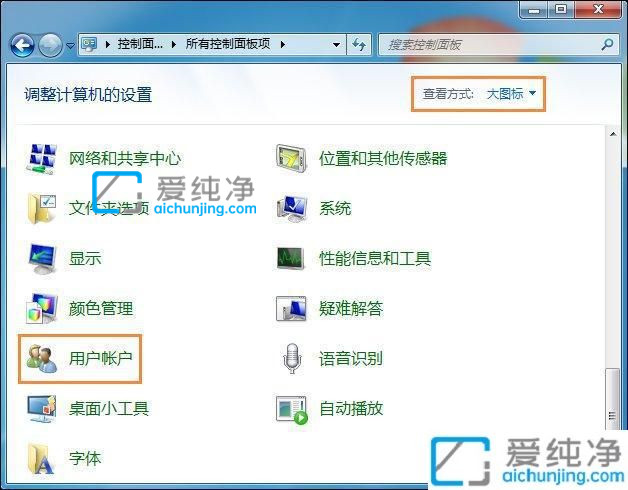
第二步:在打开的用户帐户窗口中,鼠标点击“管理其他帐户”选项,接着选择要更改的帐户名称。
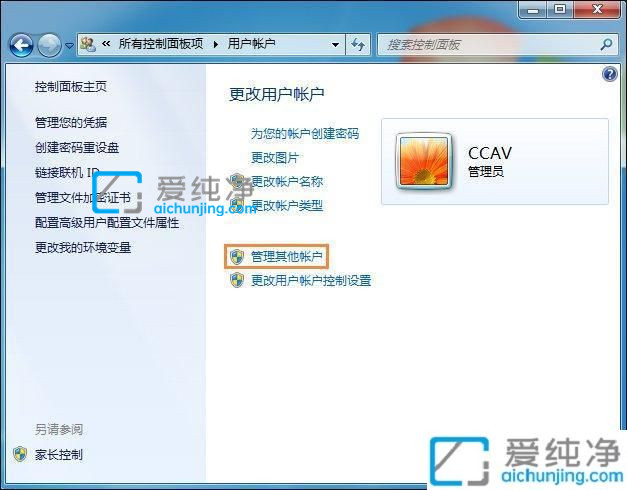
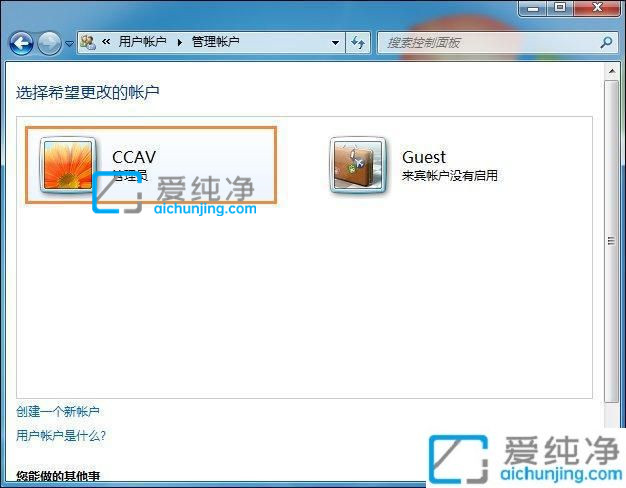
第三步:在更改帐户窗口中,选择“更改帐户类型”选项。
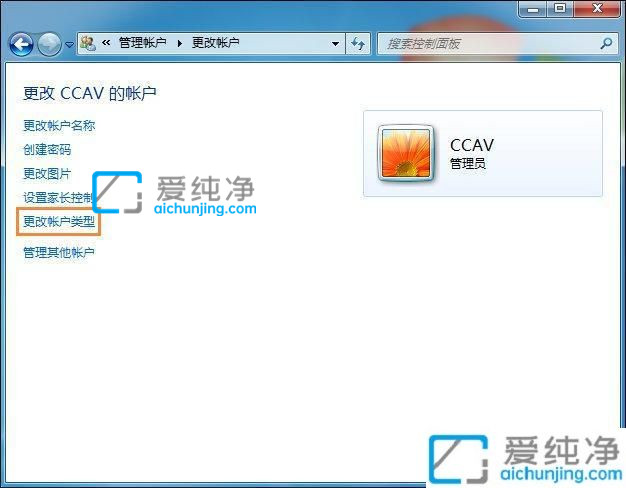
第四步:在更改帐户类型窗口中,勾选“管理员”选项,点击更改帐户类型就可以了。
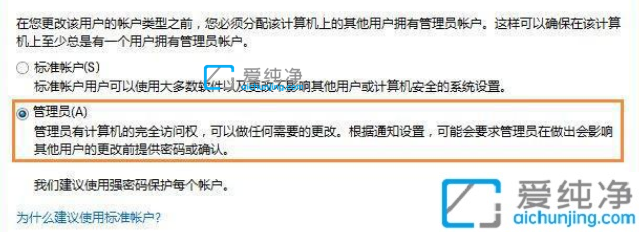
win7怎么把标准用户改成管理员的方法就给大家介绍到这里了,更多精彩资讯,尽在爱纯净。
| 留言与评论(共有 条评论) |